Automatizando los test de accesibilidad de tu código fuente con GitHub Actions
Automatizar tus test de accesibilidad con librerías como axe, pa11y, lighthouse, o test unitarios directamente en tu repositorio de GitHub es realmente fácil con GitHub Actions.
GitHub Actions
Las GitHub Actions permiten automatizar, personalizar y ejecutar flujos de trabajo de desarrollo de software directamente en tu repositorio de GitHub. Las GitHub Actions te permiten ejecutar una serie de sentencias y comandos después de que un evento específico haya ocurrido, en pocas palabras, es tu propio pipeline CI/CD directamente en tu repositorio.
Flujos de trabajo
Github define un flujo de trabajo como un proceso automatizado configurable formado por uno o más tareas.
La configuración de flujo de trabajo para definir eventos, tareas, y pasos a ejecutar en las GitHub Actions se definen mediante archivos YAML que deberán estar alojados en la carpeta .github/workflows.
Usando GitHub Actions para automatizar test de accesibilidad
Ya que hemos visto qué son las GitHub Actions, vamos a ver cómo podemos usarlas para testear la accesibilidad de nuestro código fuente alojado en GitHub.
He creado una aplicación de ejemplo en React con un pequeño componente de imagen y algunos errores de accesibilidad. Puedes ver el código en el repositorio del proyecto en mi perfil de Github.
Lo primero es definir cuándo queremos que la GitHub Action se ejecute. Podemos configurarla para que se ejecute inmediatamente después de cada push a cualquiera de nuestras ramas (incluyendo la principal main).
name: example
on: [push]
jobs: ...
o podemos configurarla para que se ejecute en cualquier Pull Request a nuestra rama principal main.
name: example
on:
push:
branches: [main]
pull_request:
branches: [main]
jobs: ...
En mi repositorio de ejemplo he decidido configurar todas las Github Actions para que se ejecuten en cualquier Pull Request a la rama principal main. Una vez decidido cuándo ejecutar la GitHub Action, nos toca establecer qué eventos, tareas, y pasos ejectuar.
Test unitarios
En mi primera GitHub Action quiero ejecutar mis test unitarios cuando cree o actualice una Pull Request. Escribir tus propios tests unitarios es la mejor manera de encontrar errores y vulnerabilidades en tu código, y si utilizas jest, puedes crear tus propios tests unitarios de accesibilidad con jest-axe, una herramienta de la familia de herramientas axe.
$ npm install jest-axe --save-dev
import React from "react"
import App from "./App"
import { render } from "@testing-library/react"
import { axe, toHaveNoViolations } from "jest-axe"
expect.extend(toHaveNoViolations)
it("should not have any accessibility violations", async () => {
const { container } = render(<App />)
const results = await axe(container)
expect(results).toHaveNoViolations()
})
Una vez creados los test unitarios, ya puedo crear mi flujo de trabajo en mi GitHub Action. Por suerte, GitHub te ofrece un montón de plantillas al crear una nueva GitHub Action, y he usado la plantilla del flujo de trabajo de Node.js, a la cual he borrado comentarios y he reducido el uso de versión de Node.js para usar solamente la 12.x, que después usaré en todas mis GitHub Actions. Así quedaría la versión final de mi flujo de trabajo:
name: unit-tests
on:
push:
branches: [main]
pull_request:
branches: [main]
jobs:
build:
runs-on: ubuntu-latest
steps:
- uses: actions/checkout@v2
- name: Use Node.js 12.x
uses: actions/setup-node@v1
with:
node-version: 12.x
- run: npm ci
- run: npm run build --if-present
- run: npm test
Ahora solo me queda probarla. Una vez creada mi Pull Request, mi GitHub Action empezará a ejecutarse y el resultado aparecerá directamente al final de mi Pull Request. Puedes verlo en esta Pull Request.

Podremos acceder a los detalles de la GitHub Action y ver los resultados de mis test unitarios, para poder resolver las vulnerabilidades de accesibilidad que tengo en mi código.

axe
axe es una familia de herramientas creadas por Deque, la cual incluye una interfaz de línea de comandos (CLI), @axe-core/cli, que ejecuta el motor de busqueda de vulnerabilidades de accesibilidad axe, y que podemos usar desde una terminal. En mi siguiente GitHub Action quiero ejecutar esa CLI en cada Pull Request.
Hay que tener en cuenta que @axe-core/cli es una herramienta informativa, y que solo ejecuta test de accesibilidad y muestra los resultados en pantalla.
Para conseguir que la ejecución de dichos test provoquen un error en la ejecución debemos añadir la opción --exit al comando axe.
Así quedaría la versión final de mi flujo de trabajo:
name: axe
on:
push:
branches: [main]
pull_request:
branches: [main]
jobs:
axe:
runs-on: ubuntu-latest
steps:
- uses: actions/checkout@v2
- name: Use Node.js 12.x
uses: actions/setup-node@v1
with:
node-version: 12.x
- run: npm ci
- run: npm run build --if-present
- run: npm start & npx wait-on http://localhost:3000
- name: Run axe
run: |
npm install -g @axe-core/cli
axe http://localhost:3000 --exit
Como hemos visto en la GitHub Action anterior en la Pull Request previamente creada, al actualizarla con un commit nuevo, las dos GitHub Actions se ejecutarán de nuevo. Puedes verlo en esta Pull Request.

Y siempre podemos inspeccionar los detalles de cada GitHub Action para conocer las vulnerabilidades de accesibilidad que han provocado el error en la ejecución.

axe-linter
GitHub ofrece también una librería de aplicaciones, las cuales podemos instalar directamente en nuestro repositorio de código, y que permiten ejecutar diversas tareas y eventos similares a las GitHub Actions. Una de ellas es axe-linter y la puedes encontrar directamente en marketplace de GitHub. Simplemente tienes que instalarla en tu repositorio gratuitamente, y estará lista para ser usada. Esta aplicación, al igual que las GitHub Actions, se ejecutará en cada Pull Request y buscará vulnerabilidades de accesibilidad.
La diferencia que he visto en comparación con mi propia GitHub Action es el tipo de vulnerabilidades que encuentra, ya que axe-linter solo puede encontrar esas vulnerabilidades en código HTML escrito por ti, y no en el HTML generado por mi aplicación de React como lo hace @axe-core/cli. Igualmente, creo que es una aplicación super útil para determinar si tu código es accesible, así que la mantendré en mi repositorio de ejemplo para que puedas ver cómo funciona. Al igual que con las GitHub Actions, y una vez que actualice mi Pull Request (en este caso he añadido un error de HTML explicito en mi código), se ejecutará junto con las otras GitHub Actions. Puedes verlo en esta Pull Request.

Como siempre, podemos ver los resultados de los test, esta vez agrupados por vulnerabilidad.
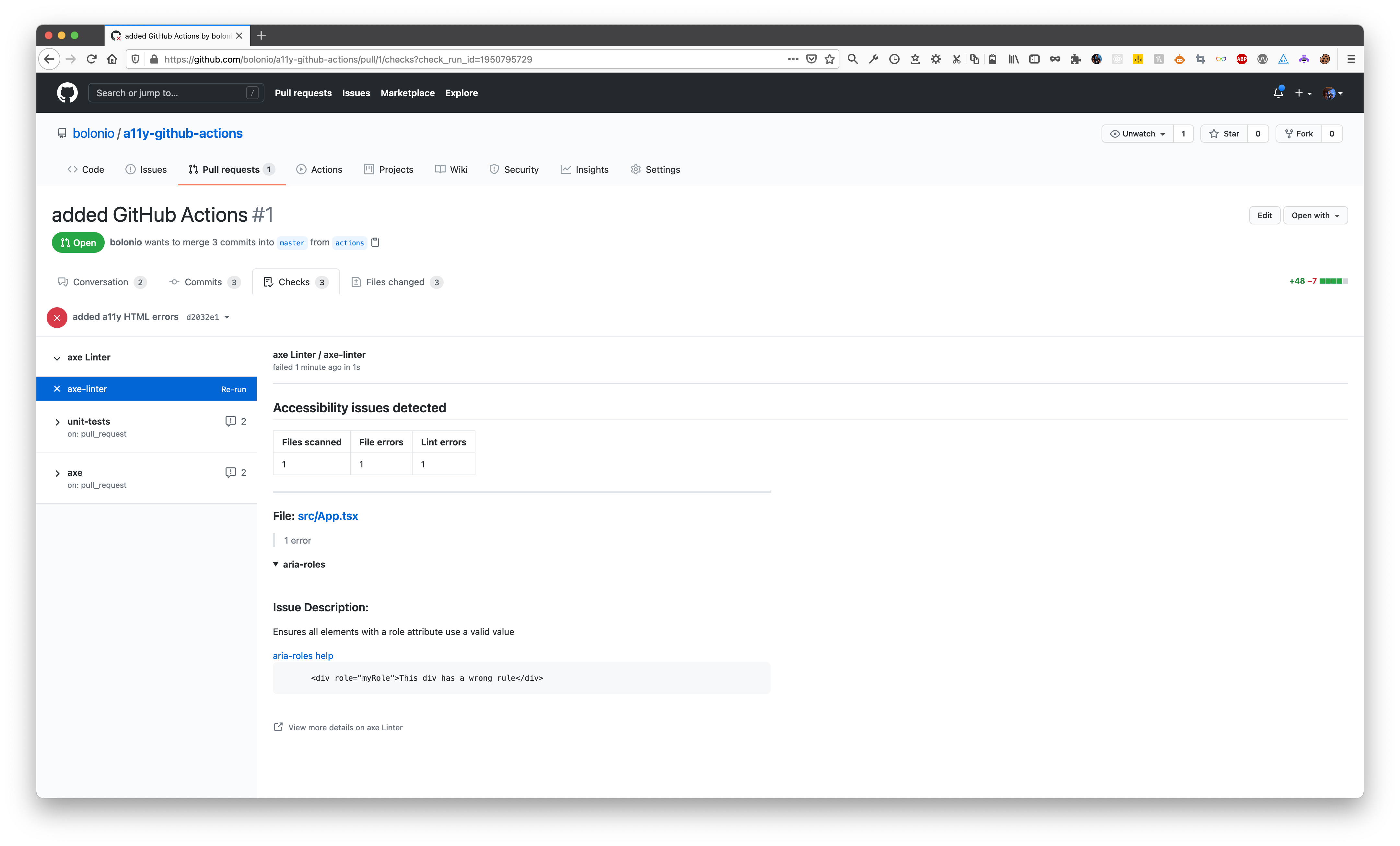
pa11y
Al igual que axe, existen otras herramientas y aplicaciones muy parecidas e igualmente válidas para el testeo de accesibilidad web. Otra de ellas es pa11y, una herramienta de interfaz de línea de comandos (CLI), que podrás usar desde tu terminal. En este caso, a diferencia con axe, no es solo una herramienta informativa y provocará un error en la ejecución si encuentra vulnerabilidades en tu código. Usando como base mi anterior flujo de trabajo, así quedaría la versión final:
name: pa11y
on:
push:
branches: [main]
pull_request:
branches: [main]
jobs:
pa11y:
runs-on: ubuntu-latest
steps:
- uses: actions/checkout@v2
- name: Use Node.js 12.x
uses: actions/setup-node@v1
with:
node-version: 12.x
- run: npm ci
- run: npm run build --if-present
- run: npm start & npx wait-on http://localhost:3000
- name: Run pa11y
run: |
npm install -g pa11y
pa11y http://localhost:3000
Como ya hemos visto antes, en cada actualización de mi Pull Request, se ejecutarán todas mis GitHub Actions, incluyendo también mi aplicación de axe-linter. Puedes verlo en esta Pull Request.

Y al igual que en las anteriores, podrás acceder a los detalles del test directamente desde la Pull Request.

Bloqueando el merge de una Pull Request si tiene vulnerabilidades de accesibilidad
Después de crear todas mis GitHub Actions, y en cada creación o actualización de cualquier Pull Request, mi código será testeado en busca de vulnerabilidades de accesibilidad, pero todos esos test de momento son informativos, y aún tengo la opción final de hacer merge de mi Pull Request, cosa que no queremos que suceda.
Para desactivar el botón para hacer merge de cualquier Pull Request que tenga vulnerabilidades de accesibilidad tendrás que crear una nueva regla de protección de ramas en tu repositorio.
Accede al menú Settings en la pestaña superior de tu repositorio y después en las opciones de Branches en el menú izquierdo.
Deberás poner un asterisco * en el campo Branch name pattern y activar la opción Require status checks to pass before merging. Solo te queda guardar los cambios pulsando el botón Save Changes.

Si vuelves a tu Pull Request, podrás ver que el botón Merge pull request está desactivado y no se puede hacer merge hasta que no se resuelvan las vulnerabilidades de accesibilidad y todas las GitHub Actions tengan resultados satisfactorios. Así tu aplicación estará protegida de aceptar cualquier código no accesible.
Nota adicional: Si eres propietario del repositorio podrás comprobar que siempre podrás hacer merge de las Pull Requests. La protección será efectiva para los contribuidores.
Usando GitHub Actions para automatizar informes con Lighthouse
Hemos visto cómo crear GitHub Actions que provocan errores si encuentran vulnerabilidades de accesibilidad en tu código, pero me gustaría enseñarte una GitHub Action para generar informes. Lighthouse es una herramienta creada por Google, y está incluida en las herramientas de desarrollo del navegador Google Chrome, pero también puede ser ejecutada desde la terminal. Esta herramienta genera informes de performance, accesibilidad, progressive web apps, SEO y más.
Usando la plantilla de flujo de trabajo de Lighthouse he creado una nueva GitHub Action para generar informes en cada Pull Request.
Lighthouse
name: Lighthouse
on:
push:
branches: [main]
pull_request:
branches: [main]
jobs:
lhci:
name: Lighthouse
runs-on: ubuntu-latest
steps:
- uses: actions/checkout@v2
- name: Use Node.js 12.x
uses: actions/setup-node@v1
with:
node-version: 12.x
- name: npm install, build
run: |
npm install
npm run build
- name: run Lighthouse CI
run: |
npm install -g @lhci/cli@0.7.x
lhci autorun
Lighthouse genera informes HTML, y necesita alojarlos en algún servidor. Si tu repositorio es público, puedes configurarlo para que los aloje en un servidor de alojamiento temporal.
Tendrás que crear un nuevo archivo en la raíz de tu proyecto llamado lighthouserc.js con el siguiente contenido.
Si quieres alojar los informes de manera privada, puedes leer como hacerlo en la documentación oficial de Lighthouse.
module.exports = {
ci: {
upload: {
target: "temporary-public-storage",
},
},
}
Una vez actualizada mi Pull Request, se ejecutará junto a las otras GitHub Actions. Puedes verlo en esta Pull Request.

Verás que Lighthouse tiene un tick verde, y no una cruz roja, ya que es una herramienta informativa y no fallará si tu código tiene errores. Si inspeccionas los detalles de ejecución de la GitHub Action, y al haber configurado el alojamiento de los informes de manera pública, aparece un link al informe generado.

Simplemente necesitas acceder a ese informe y usarlo para generar estadísticas, archivarlo para ver la evolución de tu sitio web, o para obtener más información de posibles vulnerabilidades de accesibilidad, performance, progressive web apps, SEO y más.

Conclusión
Después de todos estos pasos, mi repositorio está configurado para que mis GitHub Actions se ejecuten cuando cree o actualice cualquier Pull Request a mi rama principal main, incluyendo la aplicación de axe-linter. Si cualquiera de las GitHub Actions encontrara una vulnerabilidad de accesibilidad, mi Pull Request se bloquearía para hacer merge y tendría que revisar mi código para resolver esos errores. Así mi aplicación estará protegida de aceptar cualquier código no accesible.
Puedes ver el código en el repositorio del proyecto en mi perfil de Github, y la ejecución y detalles de las Github Actions en esta Pull Request.
Te recomiendo que pruebes a crear tus propias GitHub Actions o que uses las que he creado yo si te parecen útiles.
Si quieres seguir aprendiendo acerca de accesibilidad web, puedes seguirme en mi cuenta de twitter, y sobretodo no dudes en contactarme o mencionarme si tienes cualquier pregunta o duda.